Win11如何关闭安全中心?我们有时候在使用Win11系统的电脑下载东西时是会被拦截的,因此很多小伙伴想要关闭安全中心却不知道如何操作,那么要遇到这种情况应该怎么办呢?下面就和
Win11如何关闭安全中心?我们有时候在使用Win11系统的电脑下载东西时是会被拦截的,因此很多小伙伴想要关闭安全中心却不知道如何操作,那么要遇到这种情况应该怎么办呢?下面就和自由互联小编一起来看看有什么解决方法吧。
Win11关闭安全中心的方法
1、首先按下键盘“Win+R”组合键打开运行。

2、在其中输入“regedit”回车打开注册表。
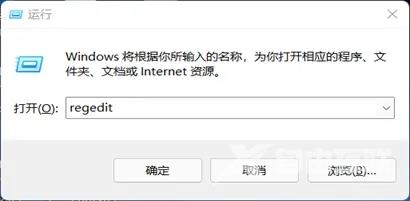
3、进入“HKEY_LOCAL_MACHINE\SOFTWARE\Policies\Microsoft\Windows Defender”位置。
4、双击打开右边的“DisableAntiSpyware”,将它的数值改为“1”并保存。
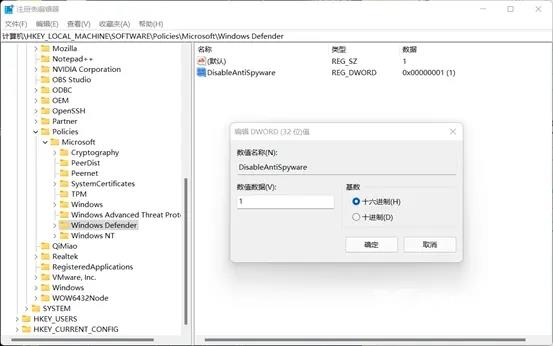
5、随后我们右键开始菜单,打开“设置”。
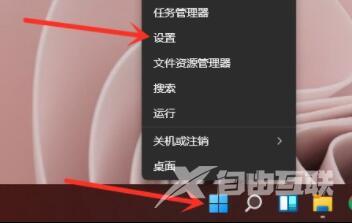
6、然后进入左边栏的“应用。
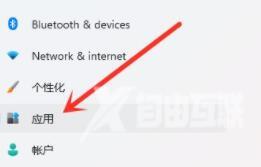
7、再进入右边的“启动”设置。
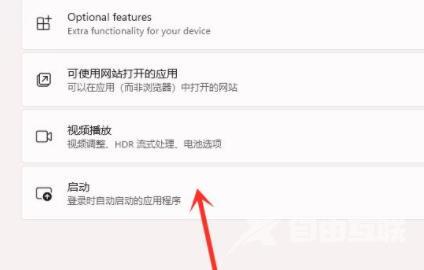
8、最后在其中找到安全中心,将它关闭即可。
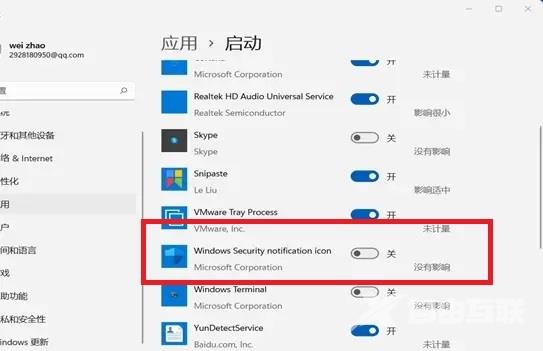
以上就是自由互联自由互联小编为你带来的关于“Win11如何关闭安全中心?Win11关闭安全中心的方法”的全部内容了,希望可以解决你的问题,感谢您的阅读,更多精彩内容请关注自由互联官网。
